7 formas de eliminar datos de un dispositivo Android con una pantalla rota
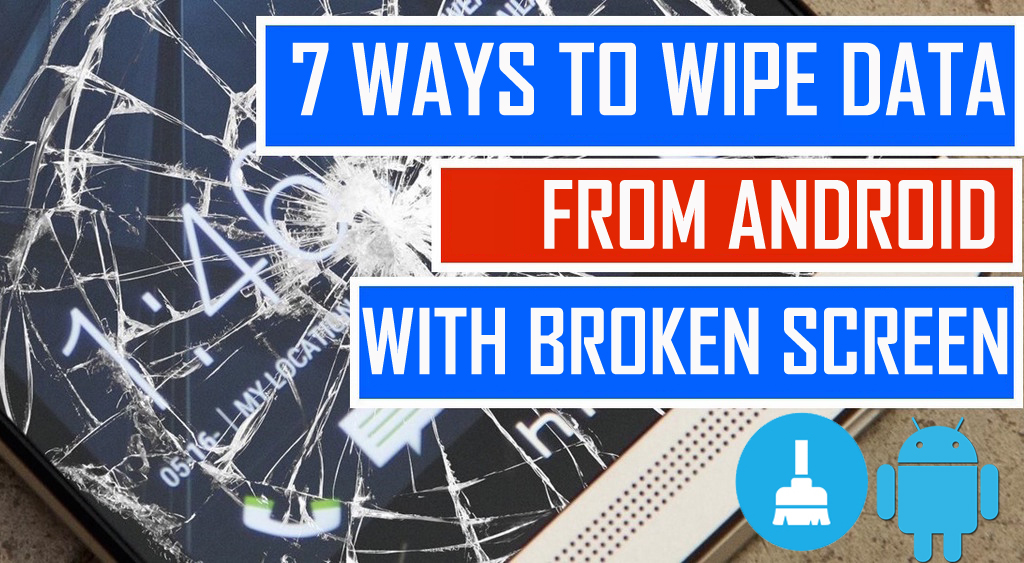
Resumen: ¿La pantalla de tu teléfono o tableta Android está rota? ¿Desea eliminar los datos personales almacenados en el dispositivo? ¡Relájate! Este tutorial le proporcionará 7 formas posibles de ayudarle eliminar/borrar datos de Android con pantalla rota. Solo sigue leyendo la publicación y sigue las soluciones.
Precauciones a tomar antes de eliminar datos en Android
Camino #1: Eliminar datos con el Administrador de dispositivos Android
Camino #2: Eliminar datos de la pantalla rota de Android usando el borrador de datos de Android
Camino #3: Borrar datos de Android usando la aplicación Lost de Android
Forma #4: borrar datos/restablecimiento de fábrica a través del modo de recuperación
Forma #5: Borrar datos con Android SDK (dispositivo rooteado solo con depuración USB habilitada)
Camino #6: Compre y reemplace la pantalla de su dispositivo
Camino #7: Daño físico al dispositivo Android
Si su dispositivo está encendido, entonces la solución directa y más fácil para eliminar datos del teléfono y tableta Android se puede hacer con la ayuda de Borrador de datos de Android. Esto te ayudará:
- Limpie, borre, elimine permanentemente los datos del dispositivo Android con la pantalla agrietada/rota o dañada.
- Elimine, borre o elimine permanentemente los datos de un dispositivo Android bloqueado e infectado con virus.
- Además, borre o borre datos ocultos en Android.
- 100% seguro, seguro y fácil de usar.
Probablemente el componente más vulnerable del dispositivo Android es su pantalla. Es muy común que los usuarios de teléfonos y tabletas con Android se queden atrapados con un dispositivo roto, que no responde, negro o que no funciona.
Verifique aquí el ejemplo de usuario: se necesitan datos en S7 roto sin pantalla
Cómo borrar s7 roto sin pantalla.
Estaba afuera con mis primos y ella tomó mi teléfono y se le escapó de la mano y ahora la pantalla está negra, pero aún puedo usarlo para contestar llamadas así, pero la pantalla no se ilumina así. Voy a arreglarlo, pero primero quiero reiniciar el teléfono y reiniciar todo por motivos de seguridad. ¿Hay alguna manera de acceder a él en línea para hacer eso o...?
– Publicación original De Comunidades de Samsung
En tales circunstancias, ¿qué hace cuando todos sus datos quedan para guardarlos en el dispositivo? Bueno, si su dispositivo aún está encendido, hay algunas maneras en que puede probar eliminar/borrar datos de Android con pantalla rota o eliminar permanentemente los datos de un dispositivo Android cuya pantalla táctil no funciona o no responde.
Otras lecturas: [2 Ways] Samsung Galaxy Note 5 Recuperación de datos de pantalla rota
Precauciones a tomar antes de eliminar datos en Android
- Antes de probar cualquiera de las soluciones a continuación, debe expulsar/quitar la tarjeta SD. Puede haber una gran cantidad de datos valiosos en su tarjeta SD, como fotos, videos grabados y documentos personales almacenados en su interior que no perderá. Algunas aplicaciones también almacenan datos de aplicaciones en la tarjeta SD.
- Algunos dispositivos Android montan la memoria interna como un disco extraíble cuando los conecta a una computadora. Por lo tanto, si ha almacenado datos valiosos en el almacenamiento interno del teléfono que no quiere perder, entonces este es el momento adecuado para que extraiga datos de ellos a su computadora.
- Alternativamente, también puede probar la herramienta de recuperación de datos de Android para recuperar datos del almacenamiento interno del teléfono, así como la tarjeta SD externa para recuperar datos del dispositivo Android con pantalla rota.
Lectura adicional: Cómo recuperar datos de Android perdidos sin ninguna copia de seguridad
¡Bueno! Aqui estamos.
7 formas de borrar/borrar datos de Android con pantalla rota
Camino #1: Eliminar datos con el Administrador de dispositivos Android
Si ha configurado su Android para usar Administrador de dispositivos Android características, entonces posiblemente pueda borrar el dispositivo desde allí. Pero debe asegurarse de que su dispositivo esté encendido (incluso si su dispositivo está bloqueado, funcionará) y conectado a Wi-Fi o los datos móviles están ENCENDIDOS. Luego, los pasos a continuación funcionarán (lo probé yo mismo varias veces).
- Vaya al Administrador de dispositivos Android en su computadora.
- Seleccione su dispositivo Android desde el menú de su dispositivo registrado.
- Seleccione la opción "Destrucción” de la lista y confírmelo haciendo clic en el botón Eliminar.
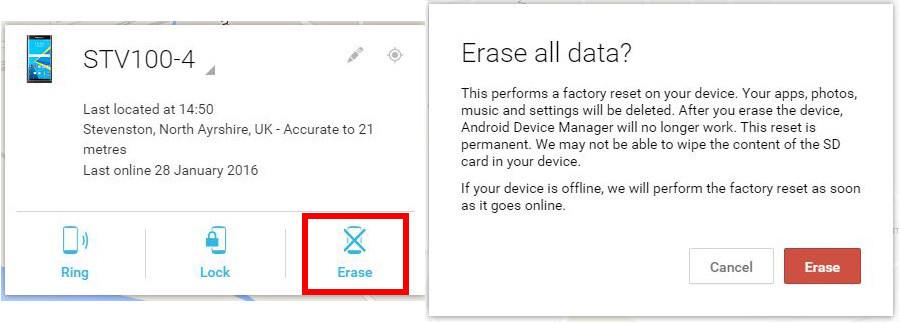
Esto eliminará todos los datos guardados en su dispositivo.
Lectura adicional: Cómo desbloquear un teléfono Android si se bloquea debido a cualquier motivo posible
Camino #2: Eliminar datos de la pantalla rota de Android usando el borrador de datos de Android
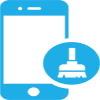 Borrador de datos de Android Es la forma más exitosa y comprobada de borrar o eliminar datos de forma completa y permanente de un dispositivo Android con la pantalla rota. el te dara una oportunidad eliminar permanentemente los datos, es decir Los datos eliminados no se pueden recuperar con Android Data Eraser a través de cualquier software de recuperación de datos.
Borrador de datos de Android Es la forma más exitosa y comprobada de borrar o eliminar datos de forma completa y permanente de un dispositivo Android con la pantalla rota. el te dara una oportunidad eliminar permanentemente los datos, es decir Los datos eliminados no se pueden recuperar con Android Data Eraser a través de cualquier software de recuperación de datos.
permanentemente elimina todos los archivos como fotos, videos, contactos, historial de llamadas, mensajes de WhatsApp, documentos, archivos de audio, mensajes de texto, etc.. Borra todo del dispositivo Android, por ejemplo, borra el historial del navegador, el nombre de usuario y la contraseña guardados, los datos de las aplicaciones y más.
La mejor parte de esta herramienta de borrado de datos es que borrar datos de Android incluso si está bloqueado o cuando olvidó una contraseña, PIN o patrón de bloqueo en su dispositivo. Si desea vender su antiguo dispositivo Android a una persona desconocida, incluso entonces también puede usar este software de borrado de datos para Android para limpiar el teléfono Android antes de venderpara que todos sus datos e identidad se eliminen de forma segura y nadie pueda acceder a ellos.
Lectura adicional: Cómo eliminar permanentemente el historial de llamadas recientes en un teléfono Android
Pasos para borrar datos de un teléfono Android con pantalla rota
Paso 1: conecte su dispositivo Android a la computadora
DIRECCIÓN Borrador de datos de Android en tu ordenador. Y elige 'Cita Luba' una elección entre las opciones disponibles.
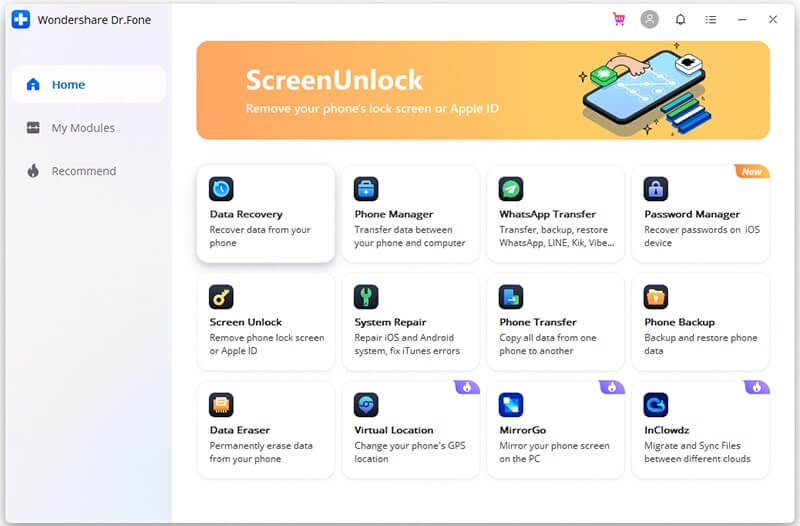
Después de esto, conecte su teléfono Android a la computadora mediante un cable USB. Asegurar depuración de USB habilitada en tu teléfono. Si su teléfono se ejecuta en Android OS versión 4.2.2 o superior, aparecerá un mensaje emergente en su teléfono pidiéndole que permita la depuración de USB. Simplemente toca Bueno continúa en.
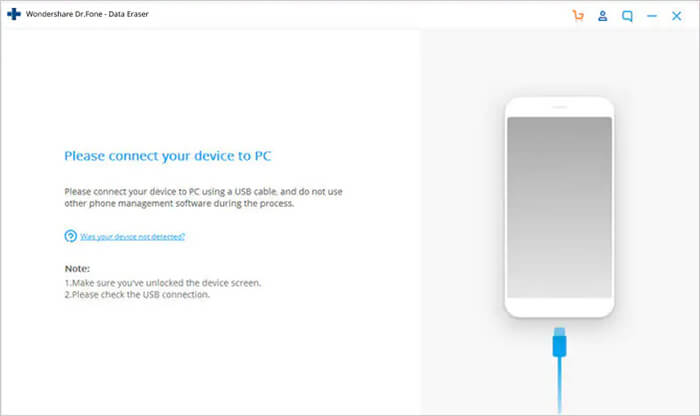
Paso 2: comience a borrar su dispositivo Android
Después de esto, Data Eraser detectará y conectará su teléfono Android automáticamente. A continuación, haga clic en 'Borrar todos los datos' botón para iniciar el proceso de eliminación permanente de todos sus datos.
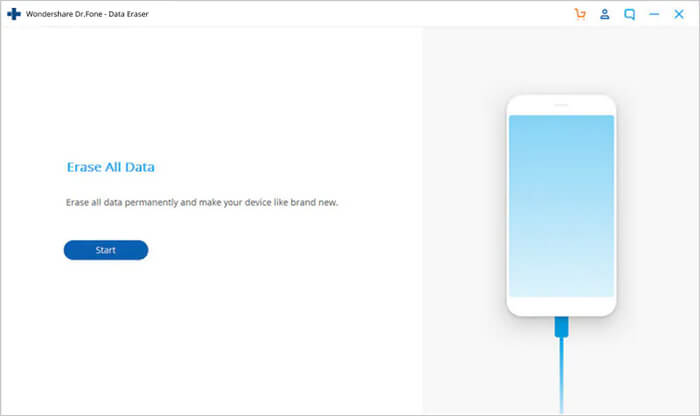
Como no todos los datos eliminados son recuperables, asegúrese de haber realizado una copia de seguridad de todos sus datos importantes antes de continuar. Después de eso, ingrese “000000” caja para confirmar la acción.
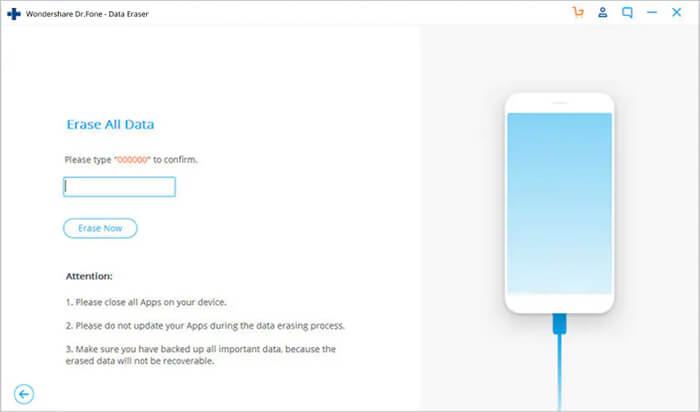
Ahora, Data Eraser para Android comenzará a borrar todos los datos en su dispositivo Android. Todo el proceso de eliminación de datos lleva solo unos minutos. Mientras el proceso de borrado está en progreso, se le recomienda no desconectar su teléfono ni abrir ninguna otra aplicación en su computadora.
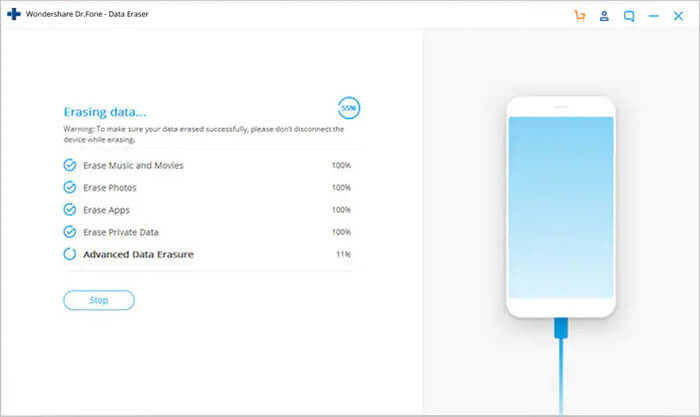
Paso 3: finalmente haga un restablecimiento de datos de fábrica en su dispositivo Androide
Después de borrar por completo todos los datos como fotos, videos, contactos, mensajes, datos de aplicaciones, historial de navegación y todos los demás datos de privacidad, Data Eraser le pedirá que toque Restablecer datos de fábrica o Borrar todos los datos en el teléfono Esto asegurará que todas las configuraciones en el teléfono se borren por completo.
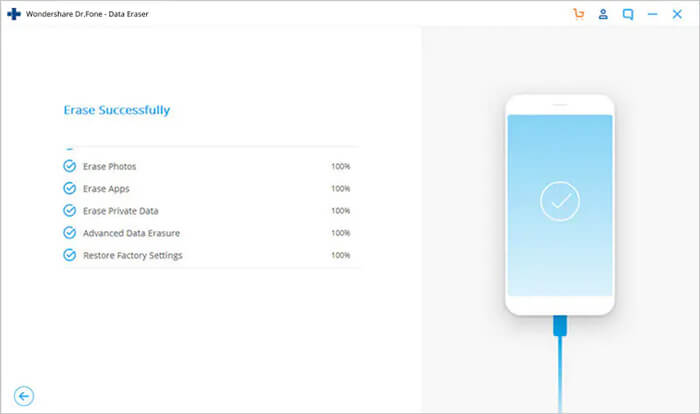
Ahora su teléfono Android está completamente borrado y ahora es como un teléfono nuevo.
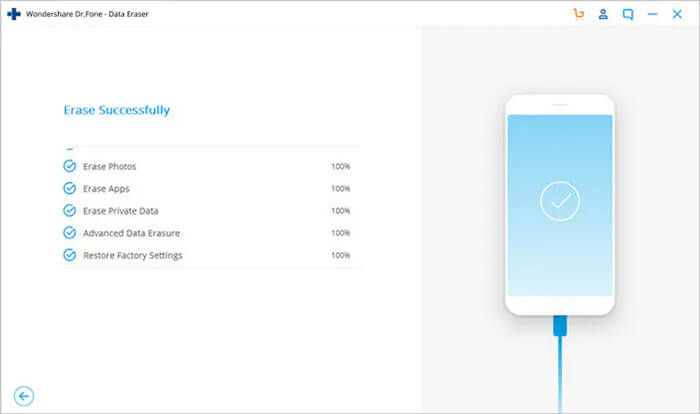
Lectura adicional: Cómo recuperar contactos de un teléfono Android roto
Camino #3: Borrar datos de Android usando la aplicación Lost de Android
Inicie sesión en Google Play Store a través de la computadora e intente actualizar la "Aplicación perdida de Android" en su dispositivo. Si la aplicación se instala correctamente, podrá borrar los datos del teléfono Android de forma remota desde el sitio web de Android Lost.
Forma #4: borrar datos/restablecimiento de fábrica a través del modo de recuperación
Primero, debe descubrir la secuencia de botones correcta para ingresar al modo de recuperación, pero luego puede hacerlo Borrar datos/proceso de restablecimiento de fábrica. Cada dispositivo tiene una secuencia de combinación de teclas diferente para ingresar al modo de recuperación.
Si tiene amigos o encuentra a un amigo con el mismo dispositivo u obtiene acceso a un dispositivo en el distribuidor local, puede seguir los pasos en ese otro dispositivo primero y luego seguir los mismos pasos en su dispositivo.
Otra mejor manera de encontrar la secuencia exacta de botones es visitar YouTube y buscar un video tutorial sobre cómo borrar datos/restablecimiento de fábrica con su modelo específico de Android. Luego puede seguir los pasos, así como un video en su dispositivo. Probablemente sea un poco difícil, pero no imposible.
Cuando ingresas al modo de recuperación.
- Seleccione la opción Borrar datos / restablecimiento de fábrica con la ayuda de Volumen botón.
- presione el Fuerza botón confirmar.
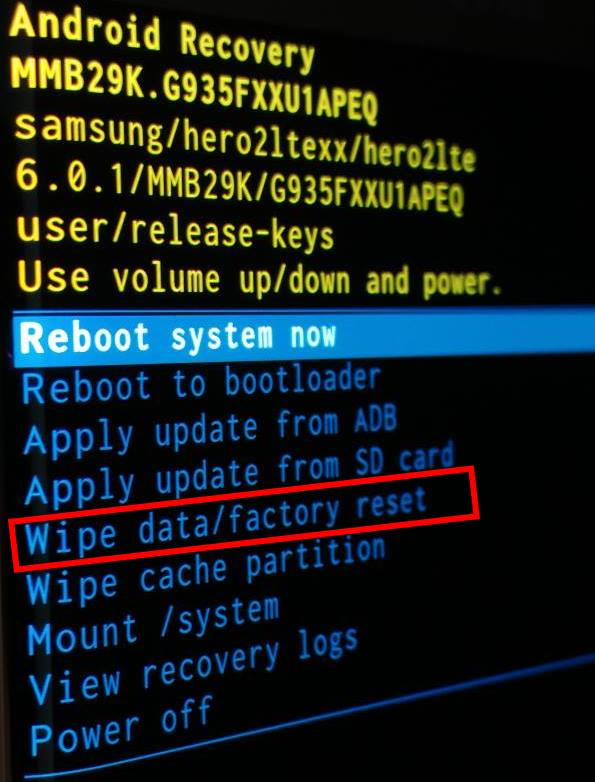
- Espere a que se complete el proceso. Una vez hecho esto, vuelve atrás y selecciona la opción “Reinicie el sistema ahora” para encender su dispositivo como de costumbre.
Ahora no verá ninguno de sus datos como todos eliminados.
Lectura adicional: Cómo habilitar la depuración de USB en el teléfono Android Lock
Forma #5: Borrar datos con Android SDK (dispositivo rooteado solo con depuración USB habilitada)
Si ha rooteado su dispositivo y ya habilitó la depuración de USB antes de perder la accesibilidad para usar la pantalla táctil, entonces hay otra forma que puede seguir para borrar los datos de Android.
Debe instalar Android SDK o SDK Tools en su computadora y luego aplicar el comando ADB para eliminar datos.
Aquí está cómo hacerlo:
- Desde la carpeta de herramientas de la plataforma, escriba:
"shell adb"entonces presione"Ingresar“. - Desde el indicador de ADB, escriba:
"borrar información" entonces presione "Ingresar“.
Después de esto, si ve un mensaje que dice "Limpieza completa / datos", entonces significa que ha borrado con éxito los datos de su dispositivo.
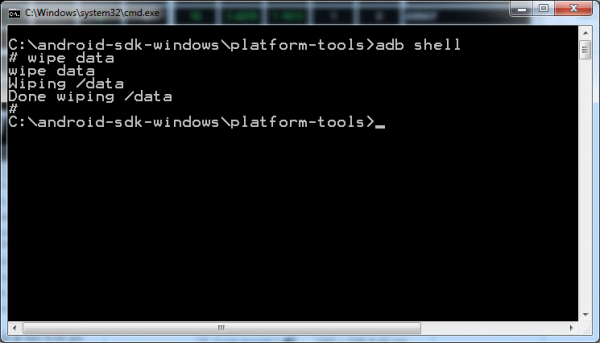
Lectura adicional: Cómo recuperar datos de Android sin depuración USB
Camino #6: Compre y reemplace la pantalla de su dispositivo
Encontrará algunas tiendas locales o talleres de reparación de teléfonos móviles que reemplazan las pantallas de teléfonos y tabletas. Puedes llevar tu teléfono a cualquiera de estos talleres de reparación de móviles y pedirles que reemplacen la pantalla de tu dispositivo (aunque será costoso), ellos reemplazarán la pantalla. Los expertos en tecnología pueden comprar una pantalla de reemplazo en un sitio web de compras en línea y reemplazar la pantalla.
Una vez, puede realizar con éxito eliminar/borrar datos de Android con pantalla rota de su teléfono o tableta Android con una nueva pantalla, puede borrar fácilmente los datos en su dispositivo Android.
Nota: Reemplazar la pantalla puede no funcionar en algún momento y es una forma muy costosa de hacerlo.
Otras lecturas: [Fixed]: Problema "Pantalla negra de la muerte de Android".
Camino #7: Daño físico al dispositivo Android
Esta es la última opción, si no quieres recuperar tu dispositivo o yosi no quieres reparar la pantalla pero desea que sus fotos personales, videos y otros datos confidenciales estén seguros y protegidos y quiero prevenirlo de un extraño o una persona no autorizada, por lo tanto debes dañar físicamente el dispositivo en pedazos pequeños.
Algunas personas creen que la recuperación de datos aún es posible incluso si el dispositivo está roto y hay un software que es realmente posible. extraer datos de un dispositivo Android con una pantalla rota. Pero si rompió o rompió su dispositivo en diferentes pedazos pequeños, ¿quién se molestará en jugar con su dispositivo roto solo para ver sus imágenes personales o piratear información confidencial?
Lectura adicional: Cómo proteger Android: 10 consejos para proteger su teléfono/tableta
Conclusión
¡Estás en un momento crítico! Nadie quiere correr el riesgo de dejar datos confidenciales o personales en un dispositivo. Espero que haya encontrado una de las soluciones anteriores que le haya ayudado hasta ahora. Sin embargo, es mejor y más exitoso y funciona para borrar datos de un dispositivo Android con una pantalla rota para usar Borrador de datos de Android software.

Deja una respuesta